En Siigo una nota de remisión es un documento contable que descarga el inventario, es decir, registra las salidas de los productos; al momento de utilizar este documento es necesario posteriormente cruzarlo con la factura de venta.
Para elaborar notas de remisión es posible utilizar el buscador de menú o ingresar por la ruta: Documentos – Notas – N Remisión.
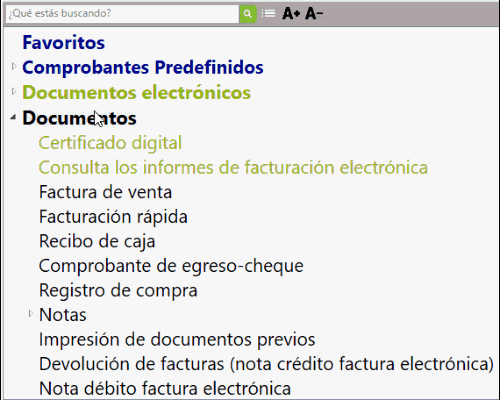
Al ingresar a la opción, allí es necesario seleccionar el tipo de nota a elaborar dependiendo de las previamente definidas por el usuario:
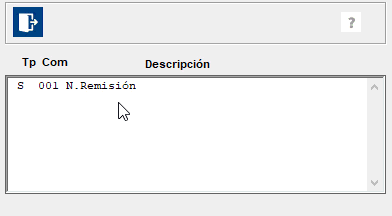
Seguido el sistema solicita los siguientes datos para elaborar el documento:
1. Datos generales o de encabezado

Estos son:
- Fecha: La fecha de elaboración del documento.
- Centro de costos: Es necesario tener creado mínimo uno como principal.
- Nit: Corresponde al tercero al cual se le va a elaborar el documento, este puede estar previamente creado o desde la elaboración del documento es posible realizar su creación.
- Vendedor: El sistema trae en forma automática el asociado en el catálogo de terceros.
2. Datos de transacciones
En esta pantalla se incluyen cada una de las cuentas sobre las cuales se requiere realizar la contabilización. Esto se puede hacer por Referencia – cuenta contable – Código de barrar o producto que se podrá ingresar, de forma independiente, la línea, grupo y código del producto.
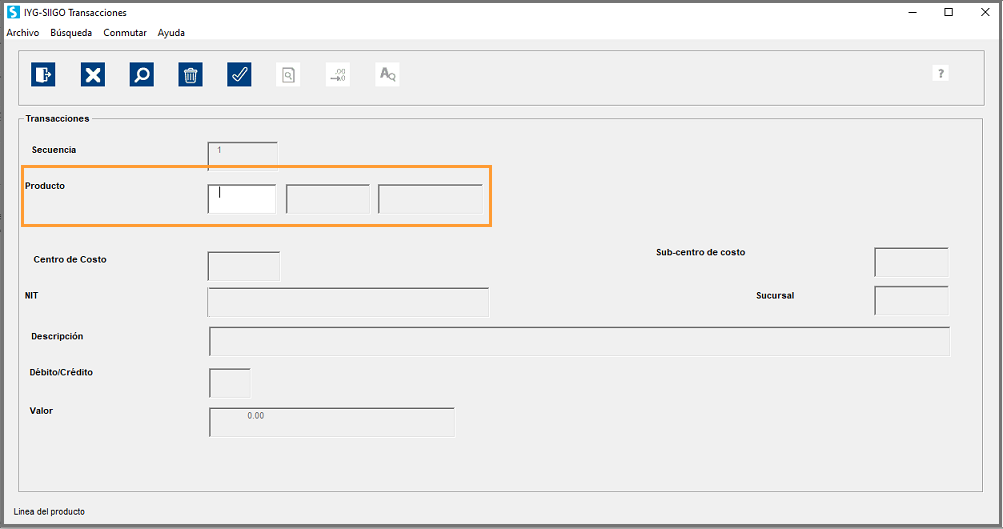
Importante: dependiendo de la marcación de la cuenta contable al momento de su definición, el sistema solicitará datos como centro y subcentro de costo y tercero.
Por cada registro el sistema solicita confirmación de:
- El tipo de naturaleza del registro (Débito – Crédito).
- El valor.
- El sistema trae en descripción el nombre de la cuenta y esta puede ser modificada.
Al momento de terminar de ingresar todos los productos que se van a contabilizar, es necesario grabar esta información, labor que se realizará con la tecla de función F1 o el ícono ![]() .
.
Por último, el sistema confirma si el documento se encuentra correcto, en caso de confirmar afirmativamente es posible realizar la contabilización del mismo.

Importante: Siigo solo permite contabilizar documentos cuadrados, es decir, que los débitos sean iguales a los créditos.
El sistema traerá automáticamente el número de la nota de remisión si en la parametrización del documento se definió el campo “Numeración Automática”, en caso contrario el programa habilita el campo para digitar el número de consecutivo con el cual será grabado el documento en Siigo.
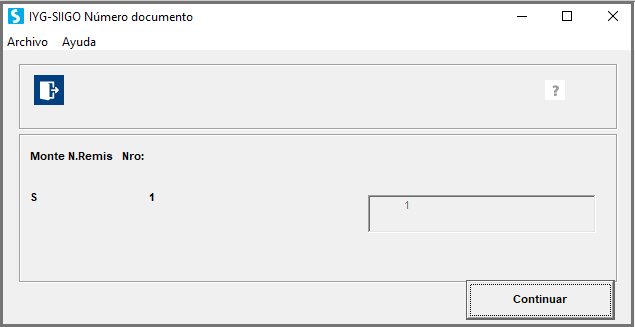
Después habilita la opción para escoger, ver por vista previa o enviar a la impresora.
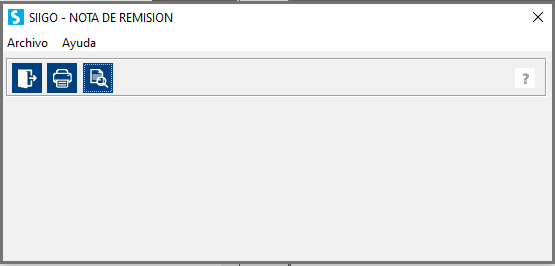
Muestra un campo para colocar observaciones y si escogimos vista previa, nos muestra:
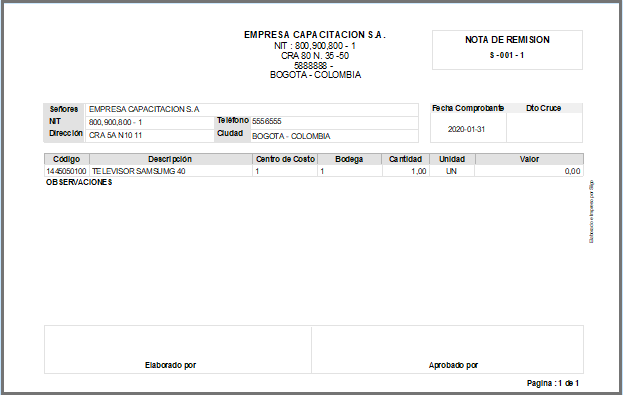
Cordial saludo
Manejo una empresa que lava ropa y necesito saber si en SIIGO exista alguna forma de llevar un control de los kilos de ropa que ingresa a la lavandería para ser lavados y que esa informa se pueda tomar la cantidad de kilos para poder facturar
1 febrero, 2024 at 9:17 pmHola Fabian, puedes tener el producto con la unidad de medida Kilos, y cuando ingresa como orden de pedido o como cotización puedes colocar el número de kilos, también en el catálogo de productos, puedes agregar el peso y en la factura con el campo total de peso, te mostraría ese valor. Pero con el manejo de la unidad del producto que sería la ropa podrías manejarlo.
2 febrero, 2024 at 12:41 pmHola necesito que el formato me muestre vr. unit. y valor total. gracias
10 noviembre, 2022 at 11:27 amHola Jackelin, revisa con la interface desde Excel, el movimiento contable, y seleccionas las columnas que necesitas y luego el rango de documentos y el rango de fechas.
11 noviembre, 2022 at 11:00 amBuena noche, como parametrizo que la remisión saque la mercancía del Inventario, ya que en nuestro sistema a la hora de generar listado de inventario no me descuentaos artículos que están en remision?
28 junio, 2021 at 12:38 amHola Vanessa, cuando realizas remisiones el sistema automáticamente descarga el inventario y si, lo debes tener marcado que cruza con la factura para que la factura no lo descargue, y el sistema te muestra el descargue en los listados de inventario, pero no en los de ventas. Una razón por la que puede que en un listado en el módulo de inventarios no salga es que el producto este marcado como servicios.
28 junio, 2021 at 9:21 am